
草绘扯裂是指沿着草绘线撕裂钣金件,如图3-33所示。在草绘扯裂中,可以排除曲面使其免于扯裂。

图3-33 创建草绘扯裂
创建草绘扯裂的一般步骤如下。
(1)在功能区“模型”选项卡的“工程”组中单击“扯裂”→ (草绘扯裂)按钮,打开图3-34所示的“草绘扯裂”选项卡。
(草绘扯裂)按钮,打开图3-34所示的“草绘扯裂”选项卡。
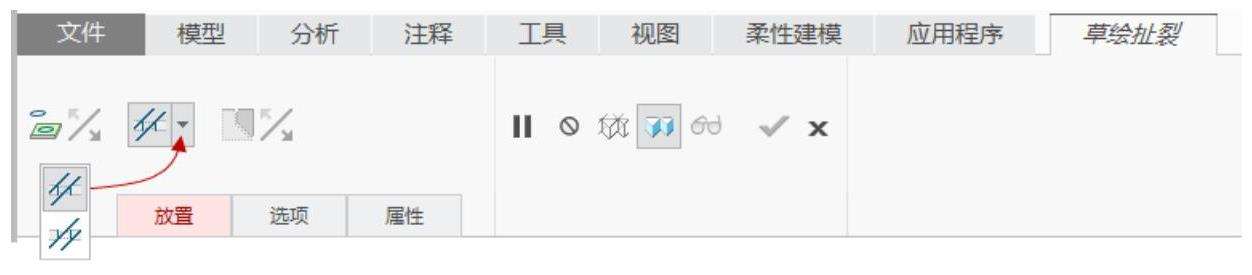
图3-34 “草绘扯裂”选项卡
(2)在“草绘扯裂”选项卡中打开“放置”面板,接着在该面板中单击“定义”按钮,弹出“草绘”对话框,指定草绘平面等进入草绘器中,创建草绘(有效的草绘必须为单个连接的开放链),然后单击 (确定)按钮。
(确定)按钮。
说明:用户也可以选择现有草绘。要中断与现有草绘的关联性,需在“放置”面板中单击出现的“断开链接”按钮,以使用草绘副本创建一个内部草绘。
(3)定义扯裂垂直方向。 图标选项用于垂直于驱动曲面的扯裂,
图标选项用于垂直于驱动曲面的扯裂, 图标选项用于垂直于偏移曲面的扯裂。
图标选项用于垂直于偏移曲面的扯裂。
(4)如果要将草绘的投影方向反向到参考平面的另一侧,则单击 旁边的
旁边的 (更改草绘的投影方向)按钮。
(更改草绘的投影方向)按钮。
(5)如果要将扯裂的区域交换到草绘的另一侧,则单击 旁边的
旁边的 (扯裂草绘的另一侧)按钮。
(扯裂草绘的另一侧)按钮。
(6)要从扯裂中排除一个或多个曲面,则在“草绘扯裂”选项卡中单击“选项”标签以打开“选项”面板,如图3-35所示,接着单击激活“排除的曲面”收集器,选择要排除的一个或多个曲面。
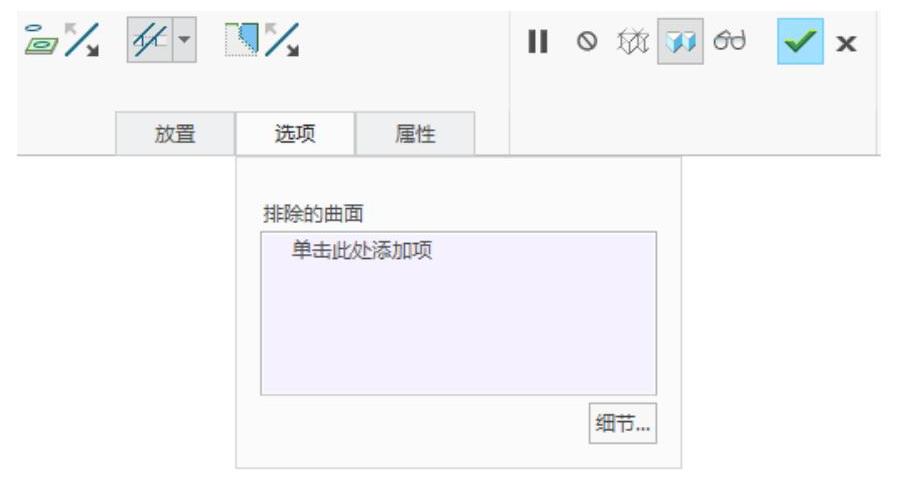
图3-35 “选项”面板
(7)在“草绘扯裂”选项卡中单击 (完成)按钮。
(完成)按钮。
请看下面一个创建草绘扯裂的操作实例。
步骤1:打开钣金件文件。
在“快速访问”工具栏中单击 (打开)按钮,系统弹出“文件打开”对话框,浏览并选择bj_3_3.prt文件,单击“打开”按钮。文件中已经存在的钣金件模型如图3-36所示。
(打开)按钮,系统弹出“文件打开”对话框,浏览并选择bj_3_3.prt文件,单击“打开”按钮。文件中已经存在的钣金件模型如图3-36所示。
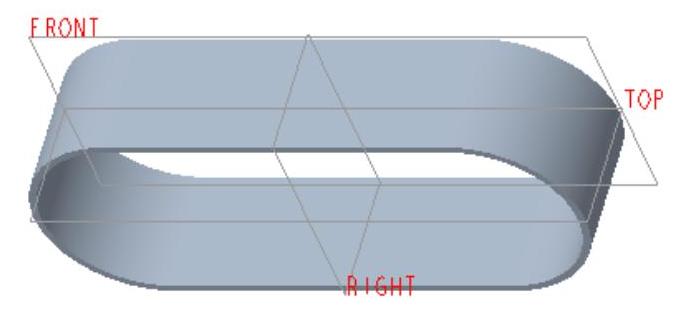
图3-36 已有的钣金件模型
步骤2:创建“草绘扯裂”特征。(www.xing528.com)
(1)在功能区“模型”选项卡的“工程”组中单击“扯裂”→ (草绘扯裂)按钮,打开“草绘扯裂”选项卡。
(草绘扯裂)按钮,打开“草绘扯裂”选项卡。
(2)在“草绘扯裂”选项卡中打开“放置”面板,接着单击“定义”按钮,弹出“草绘”对话框,在钣金件中选择图3-37所示的内侧面定义草绘平面,在“草绘”对话框中单击“草绘”按钮,进入草绘器。
(3)单击 (样条)按钮,绘制图3-38所示的一条样条曲线。接着单击
(样条)按钮,绘制图3-38所示的一条样条曲线。接着单击 (重合)按钮,分别选择样条曲线的下端点和相应钣金曲面轮廓边并修改尺寸,得到的草绘图形如图3-39所示,然后单击
(重合)按钮,分别选择样条曲线的下端点和相应钣金曲面轮廓边并修改尺寸,得到的草绘图形如图3-39所示,然后单击 (确定)按钮,完成草绘并退出草绘器。
(确定)按钮,完成草绘并退出草绘器。
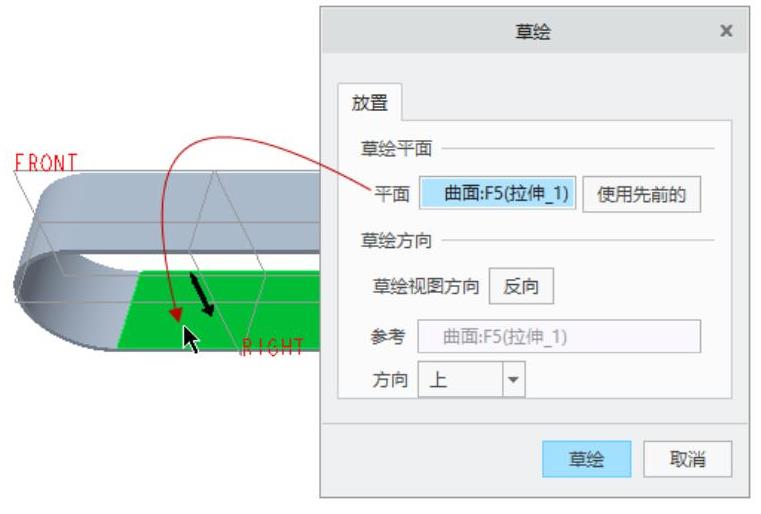
图3-37 指定草绘平面
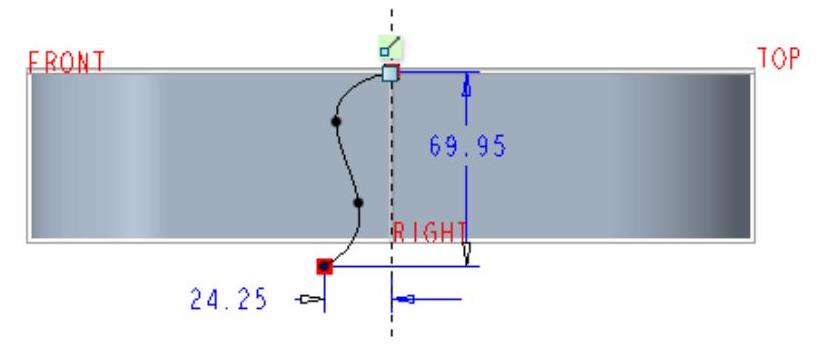
图3-38 绘制一条样条曲线
(4)在“草绘扯裂”选项卡中接受一些默认设置,如图3-40所示,然后单击 (完成)按钮,完成创建一个扯裂特征。
(完成)按钮,完成创建一个扯裂特征。
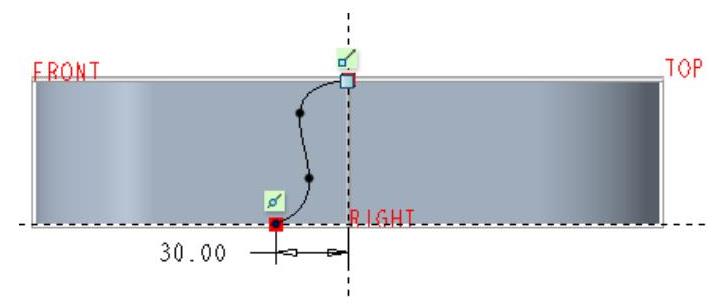
图3-39 完成的样条曲线
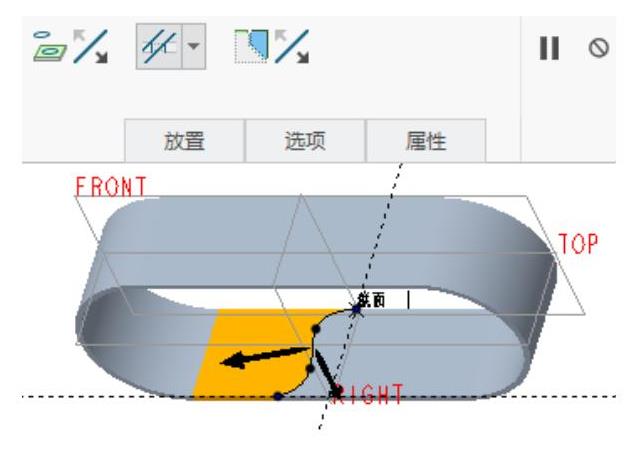
图3-40 创建草绘扯裂的相关设置
步骤3:展平钣金。
(1)在功能区“模型”选项卡的“折弯”组中单击 (展平)按钮,打开“展平”选项卡。
(展平)按钮,打开“展平”选项卡。
(2)默认选中“展平”选项卡中的 (自动选择的参考)按钮,以自动选择所有弯曲的曲面或边,并接受零件的默认固定几何参考,如图3-41所示。
(自动选择的参考)按钮,以自动选择所有弯曲的曲面或边,并接受零件的默认固定几何参考,如图3-41所示。
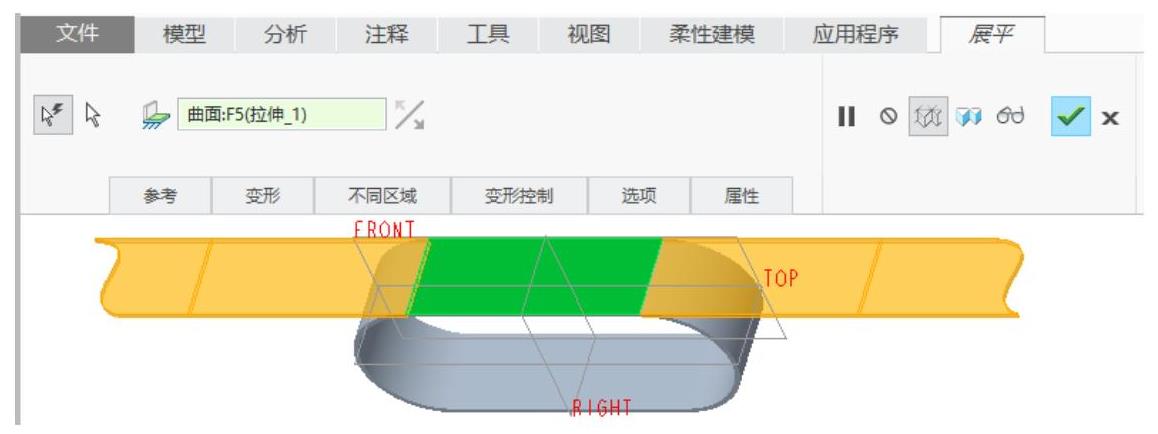
图3-41 接受默认的固定几何参考等
(3)在“展平”选项卡中单击 (完成)按钮,展开的钣金件效果如图3-42所示。
(完成)按钮,展开的钣金件效果如图3-42所示。

图3-42 展开的钣金件效果
免责声明:以上内容源自网络,版权归原作者所有,如有侵犯您的原创版权请告知,我们将尽快删除相关内容。




